아웃룩에서 폴더 보기 설정을 복원/초기화하는 방법은 무엇입니까?
예를 들어, 이전에 약속 목록에 크기 열을 추가했거나, 읽기 창을 끄거나, 사용자 정의 기준에 따라 메시지를 정렬했거나, 기타 설정을 변경한 후 현재 초기 폴더 보기를 복원해야 한다고 가정해 보겠습니다. 이를 처리하려면 어떻게 해야 할까요? 이 문서에서는 Microsoft Outlook에서 초기 폴더 보기를 복원하기 위한 몇 가지 팁을 소개합니다.
아웃룩에서 Rest View 기능으로 폴더 보기를 초기화하기
특정 폴더의 초기 보기를 복원하려면 Microsoft Outlook 2010 또는 이후 버전에서 "보기 초기화" 기능을 사용할 수 있습니다.
1. 탐색 창에서 보기를 초기화할 폴더를 클릭하여 선택하고, "보기" → "보기 변경"을 클릭한 다음, 드롭다운 목록에서 초기 보기로 복원할 보기 모드를 지정합니다.
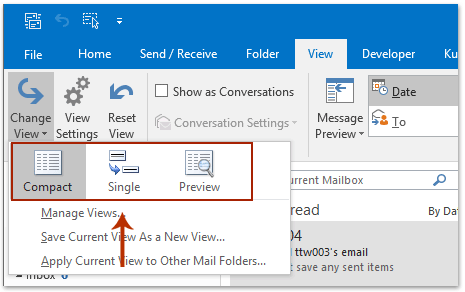
2. "보기" → "보기 초기화"를 클릭합니다. 스크린샷 보기:
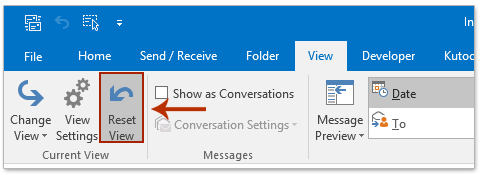
경고 대화 상자가 나타납니다. 대화 상자에서 "예" 버튼을 클릭합니다.
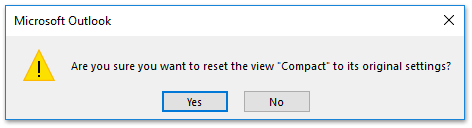
그러면 선택한 폴더가 즉시 원래 보기로 초기화됩니다. 이 보기를 다른 폴더에도 적용하려면 다음 단계를 계속 진행하세요.
3. "보기" 탭에서 "보기" → "보기 변경" → "현재 보기를 다른 메일 폴더에 적용"을 클릭합니다. 스크린샷 보기:
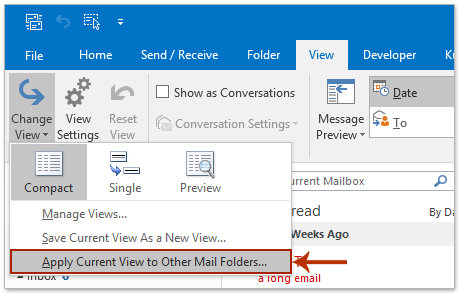
4. 그런 다음 "보기 적용" 대화 상자에서 (1) "이 폴더에 보기를 적용:" 상자에서 메일함과 그 하위 폴더를 선택하고, (2) 필요 시 "하위 폴더에 보기를 적용" 옵션을 선택하며, (3) "확인" 버튼을 클릭합니다.
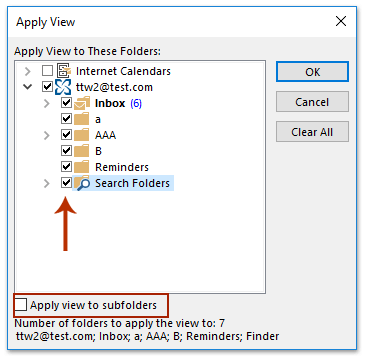
아웃룩의 탐색 창에서 모든 폴더의 항목 총 개수를 한 번의 클릭으로 표시하기
일반적으로 아웃룩은 탐색 창의 각 폴더에서 읽지 않은 항목 수를 표시합니다. 하지만 Kutools for Outlook의 모든 폴더의 전체 항목 수 표시 기능을 사용하면 한 번의 클릭으로 모든 폴더의 항목 총 개수를 표시할 수 있습니다.

모든 보기 설정을 지워서 모든 폴더의 초기 보기를 복원하기
한 번에 모든 폴더의 초기 보기를 복원할 수 있는 대체 방법이 있습니다.
1. Microsoft Outlook을 닫고 "Win" + "R" 키를 눌러 실행 대화 상자를 엽니다.
2. "열기:" 상자에 "outlook.exe /cleanviews"를 입력하고 "확인" 버튼을 클릭합니다.
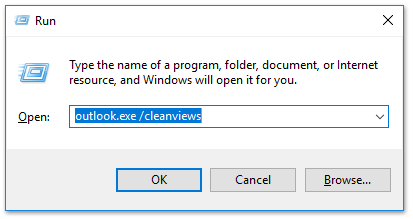
그러면 Microsoft Outlook이 열리면서 모든 폴더의 기본 보기가 즉시 복원됩니다.
최고의 오피스 생산성 도구
속보: Kutools for Outlook 무료 버전 출시!
새롭게 달라진 Kutools for Outlook에서100가지 이상의 놀라운 기능을 경험해보세요! 지금 다운로드하세요!
🤖 Kutools AI : 첨단 AI 기술을 활용해 이메일을 손쉽게 처리합니다. 회신, 요약, 최적화, 확장, 번역, 작성까지 모두 지원합니다.
📧 이메일 자동화: 자동 응답(POP 및 IMAP 지원) / 이메일 보내기 예약 / 이메일 전송 시 규칙별 자동 참조/숨은 참조 / 자동 전달(고급 규칙) / 자동 인사말 추가 / 여러 수신자 이메일을 개별 이메일로 자동 분할 ...
📨 이메일 관리: 이메일 회수 / 제목 및 기타 기준으로 의심스러운 이메일 차단 / 중복 이메일 삭제 / 고급 검색 / 폴더 정리 ...
📁 첨부 파일 프로: 일괄 저장 / 일괄 분리 / 일괄 압축 / 자동 저장 / 자동 분리 / 자동 압축 ...
🌟 인터페이스 매직: 😊더 예쁘고 다양한 이모지 / 중요한 이메일이 오면 알림 / Outlook 종료 대신 최소화 ...
👍 원클릭 기능: 모두 회신 (첨부 파일 포함) / 피싱 방지 이메일 / 🕘보낸 사람의 시간대 표시 ...
👩🏼🤝👩🏻 연락처 및 캘린더: 선택한 이메일에서 연락처 일괄 추가 / 연락처 그룹을 개별 그룹으로 분할 / 생일 알림 제거 ...
원하는 언어로 Kutools를 사용하세요 – 영어, 스페인어, 독일어, 프랑스어, 중국어 및40가지 이상을 지원합니다!
한 번의 클릭으로 Kutools for Outlook을 즉시 활성화하세요. 기다리지 말고 지금 다운로드하여 업무 효율을 높여보세요!


🚀 원클릭 다운로드 — 모든 Office 추가 기능 받기
강력 추천: Kutools for Office (5-in-1)
한 번의 클릭으로 다섯 종류의 설치 파일을 동시에 다운로드하세요 — Kutools for Excel, Outlook, Word, PowerPoint 및 Office Tab Pro. 지금 다운로드하세요!
- ✅ 원클릭 편리함: 다섯 가지 설치 패키지를 단 한 번에 다운로드할 수 있습니다.
- 🚀 모든 Office 작업에 바로 준비 완료: 필요한 추가 기능을 원하는 때에 설치하세요.
- 🧰 포함됨: Kutools for Excel / Kutools for Outlook / Kutools for Word / Office Tab Pro / Kutools for PowerPoint